MP-60Nは、MP-60N本体と接続しているPC(メインPC)とネットワークで接続されているPC(サブPC)からも印字内容の送信、および印字が可能となっています。
これにより、現場での印字内容入力をおこなわなくて済むだけでなく、印字データのやり取りも不要となります。印字の際にメインPCを操作する必要もなくなり、作業を効率化することが可能です。
ここでは、その接続方法、および操作方法を説明します。
| ※注意 ・アプリケーション・ファームウェアのヴァージョンによりご使用して頂けない可能性がございます。 ・一部セキュリティ機能を変更する必要がございます。 ・IPアドレスの確認等、複雑な操作を行います。 ・印字内容の送信・印字が可能となりますが、ワークの装着等も自動化するものではございません。 上記の他、今回の操作によっておこった損害に対し、弊社は責任を負えません。あくまで自己判断でご利用頂きます様、お願い致します。 |
手順①:遠隔操作の要求を許可に設定する
ネットワーク内でWave5が動作する事をメインPC、サブPC共に許可してください。
※この操作はお使いのセキュリティソフトによって異なります。各セキュリティソフトに合わせて設定を行ってください。
ここでは、『Windowsファイヤーウォール』をお使いであると仮定してその手順をご紹介致します。
スタートメニューからコントロールパネルを起動、「システムとセキュリティ」を選択
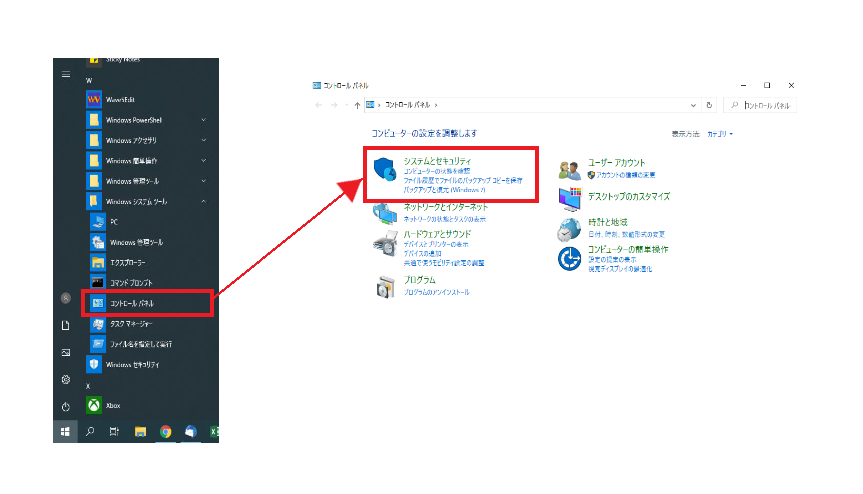
「Windows Defender ファイアウォール」欄の「Windows ファイアウォールによるアプリケーションの許可」を選択
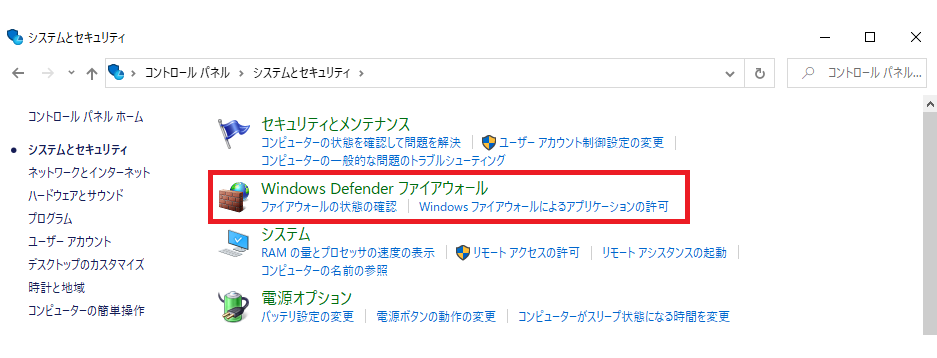
「設定の変更」から「Wave5Edit」「Mpmonitor」のチェックをすべてつけ、「OK」をクリック
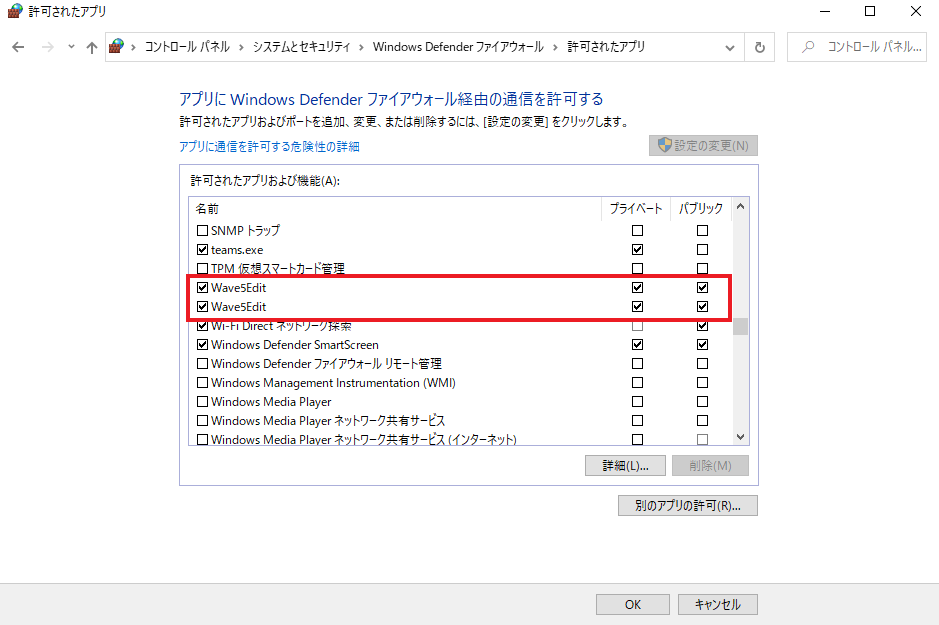
これによりネットワーク内でのWave5データのやり取りが可能になります。
手順②:メインPCのIPアドレスを確認する
メインPCのIPアドレスを確認します。
MPモニタを起動

IPアドレスの確認
左側のインフォメーションを選択(ビックリマーク)、「IPv4アドレス」欄の数値をメモ等で保存してください。
※IPアドレスは「xxx.xxx.xxx.xxx」の最大12桁の数字になっています。
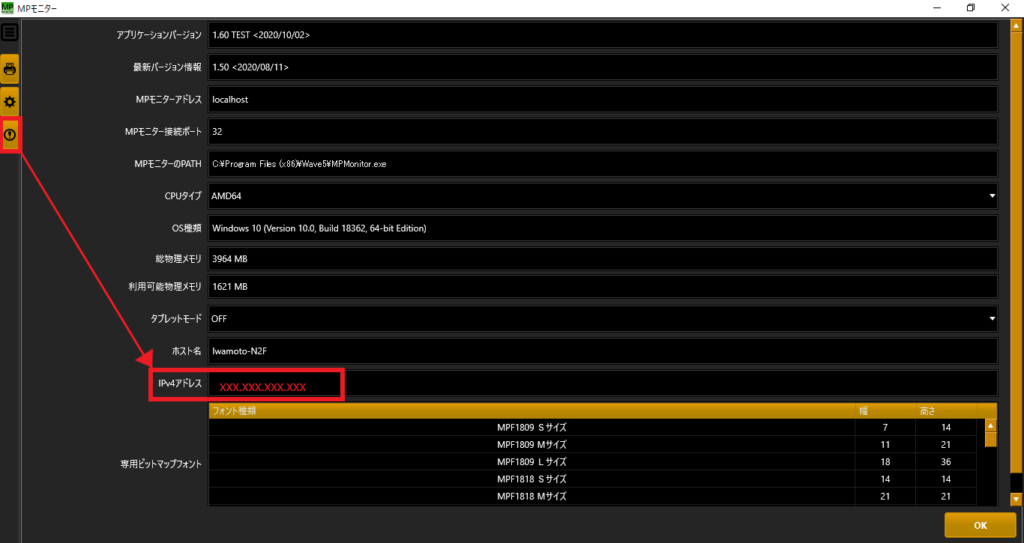
手順③:ウェーブⅤにIPアドレスの登録する
MP-60NにIPアドレスを登録します。(メインPC・サブPC共に行ってください。)
ウェーブⅤを起動→いずれかのワークを選択→左上のメニューから「オプション」を選択→全般タブを開く
「MPモニタ」欄の「アドレス」に先ほどメモして頂いた、メインPCのIPアドレスを入力します。
また、通信ポートもメインPC・サブPC共に同じ数値になるよう変更して下さい。
※デフォルトの場合は32になっています。
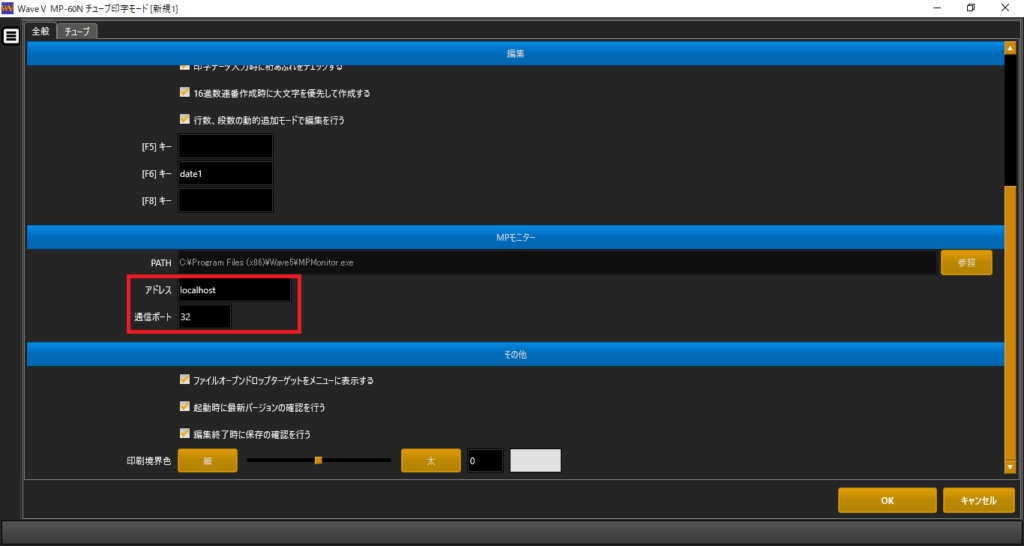
「全ての印字タスクが完了したとき、ファームを閉じる」のチェックボックスをはずす
※メインPCのMPモニタにて行ってください。
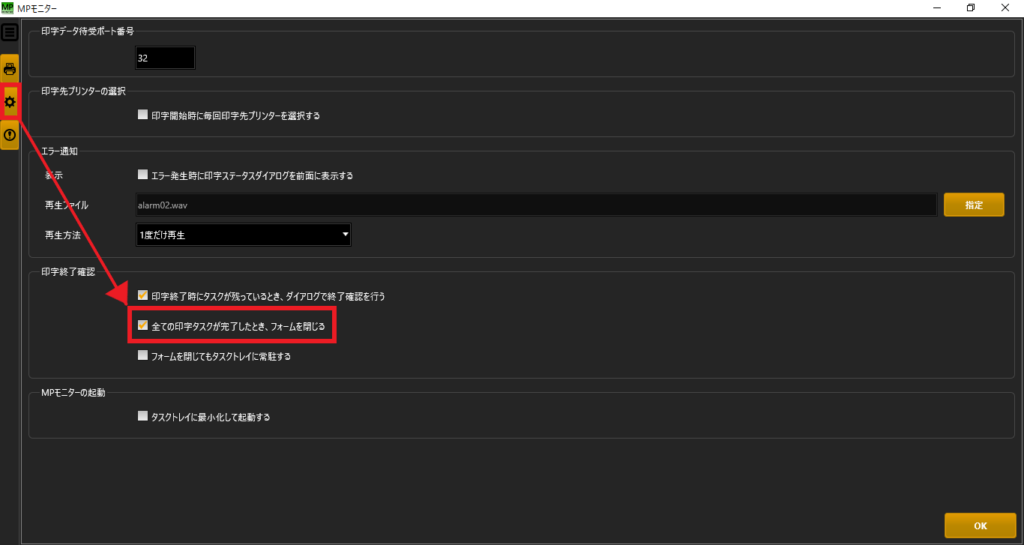
作業は以上となります。これにより、サブPCからの印字データをメインPCを経由して印字することが可能となります。
| ※印字を行う際は必ずメインPCのMPモニタが起動している必要があります。メインPCを電源から起動し、最初の印字を行う際は、手動でMPモニタを起動して頂きます様、お願い致します。 |


